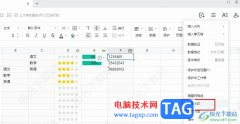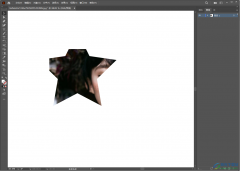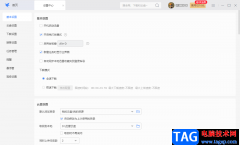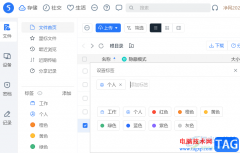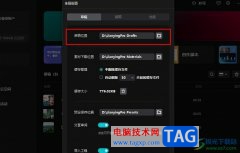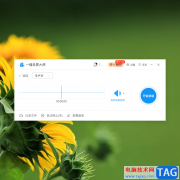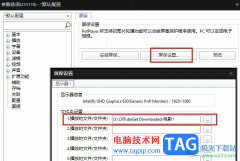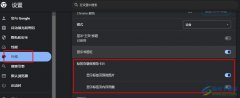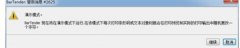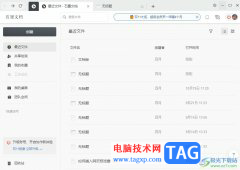Adobe lightroom简称为lr,这是一款隶属于Adobe公司的软件,主要用于批量处理图片。在Adobe
lightroom中完成图片的编辑和处理后,我们都会需要将图片导出保存,在保存时我们可以根据需要设置指定的保存参数。如果后续我们希望还原导出设置,小伙伴们指定具体该如何进行操作吗,其实操作方法是非常简单的。我们只需要点击打开Adobe
lightroom的首选项窗口,在“预设”栏找到并点击“还原导出预设”就可以了。操作步骤其实是非常简单的,小伙伴们可以尝试操作起来。接下来,小编就来和小伙伴们分享具体的操作步骤了,有需要或者是有兴趣了解的小伙伴们快来和小编一起往下看看吧!
操作步骤
第一步:打开lightroom进入编辑视图;
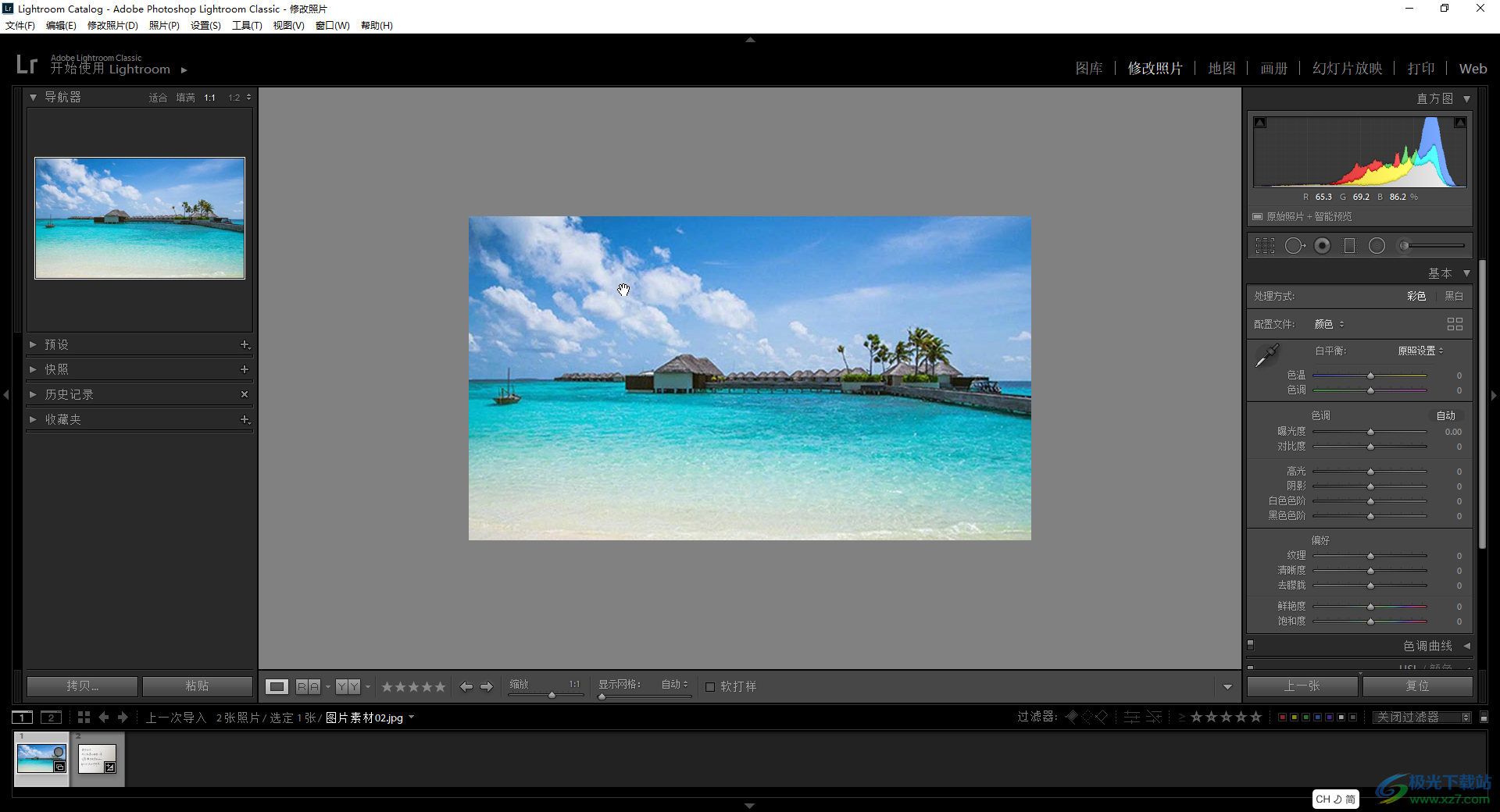
第二步:在界面左上方点击“编辑”选项卡接着单击“首选项”;
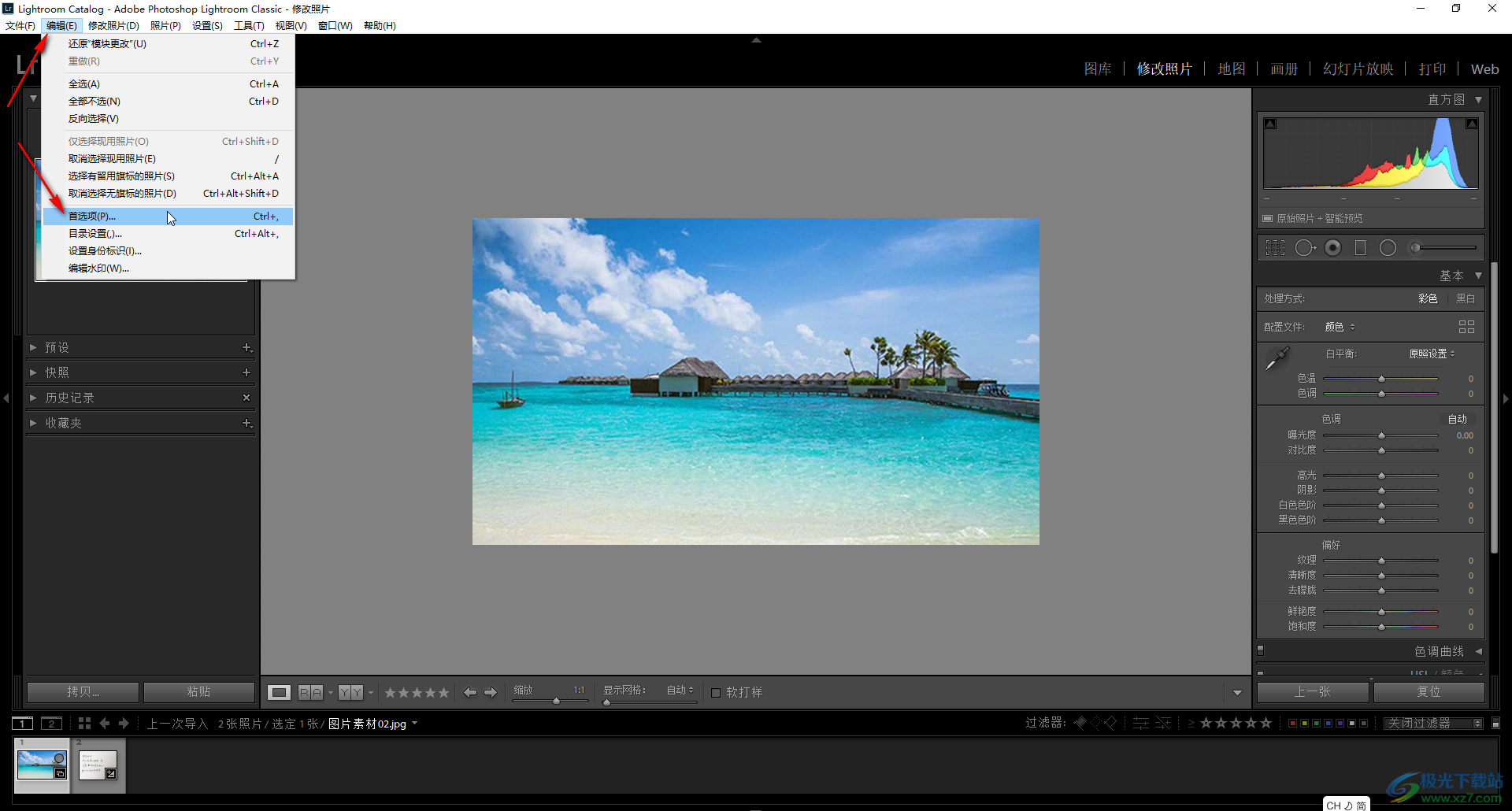
第三步:进入窗口后切换到“预设“栏,点击“还原导出预设”;
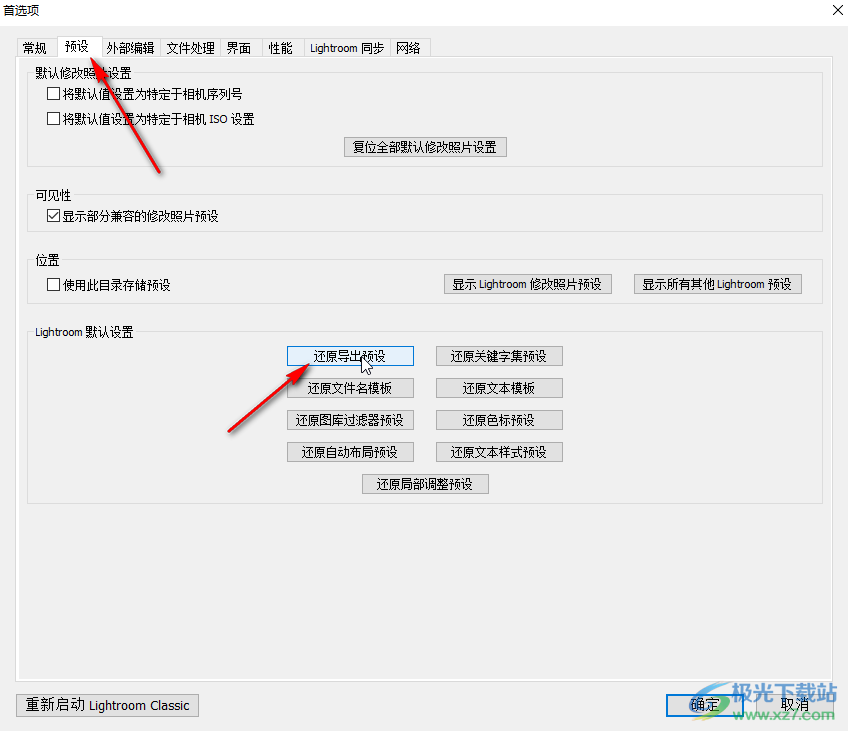
第四步:如果有需要还可以点击切换到“常规”等栏设置其他想要的参数然后进行确定就可以了;
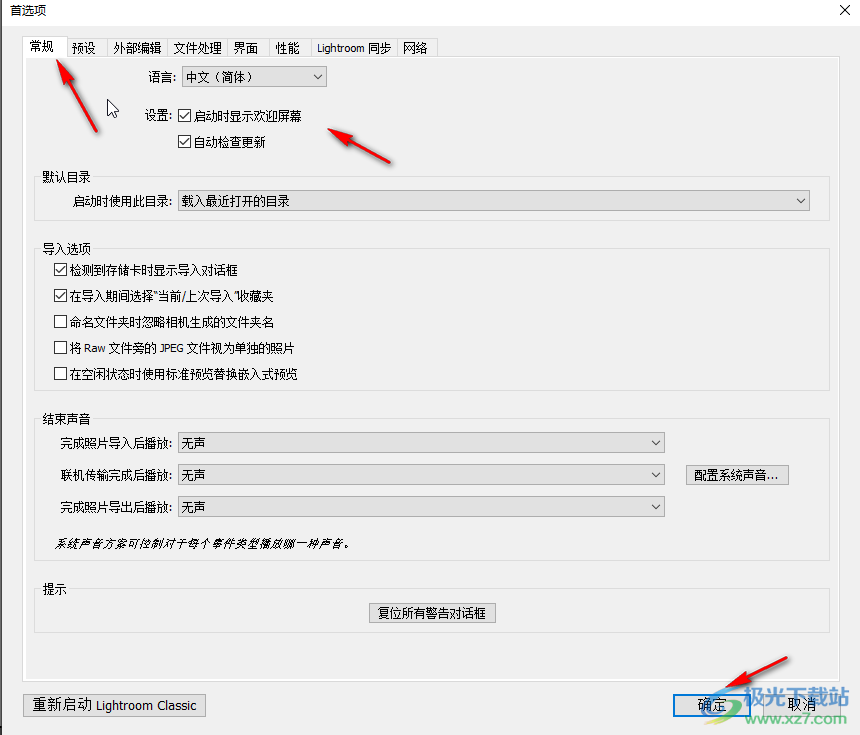
第五步:后续可以点击“文件”——“导出”按钮进行导出操作。
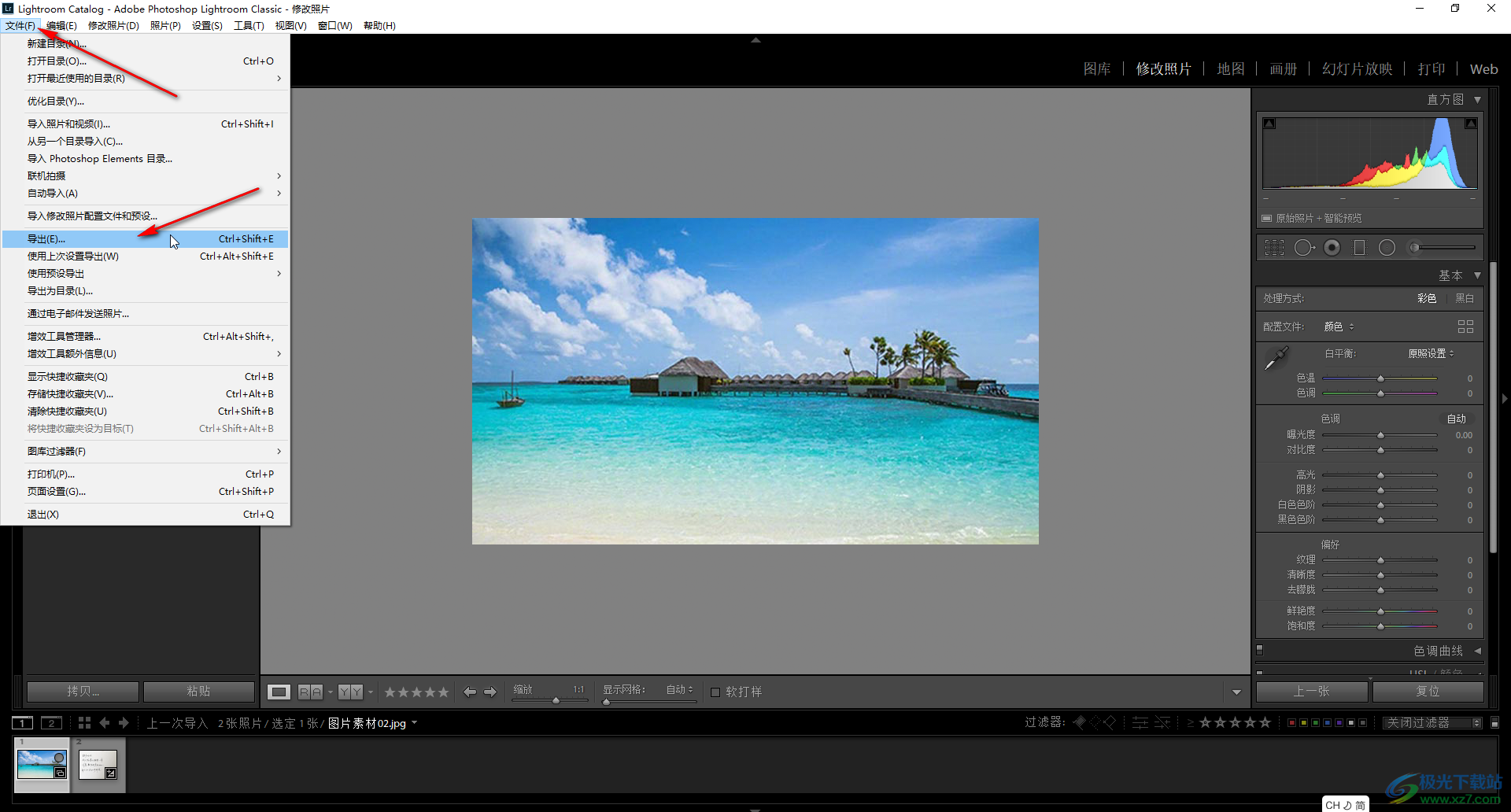
以上就是Adobe lightroom中还原导出设置的方法教程的全部内容了。在首选项窗口的“预设”栏,我们还可以点击还原关键字集预设,还原文件名模板等等。